Hoe het probleem 'NVIDIA-uitvoer niet aangesloten' op Windows 10 op te lossen
Bijgewerkt Januari 2023: Krijg geen foutmeldingen meer en vertraag je systeem met onze optimalisatietool. Haal het nu op - > deze link
- Download en installeer de reparatietool hier.
- Laat het uw computer scannen.
- De tool zal dan repareer je computer.
�\xBF
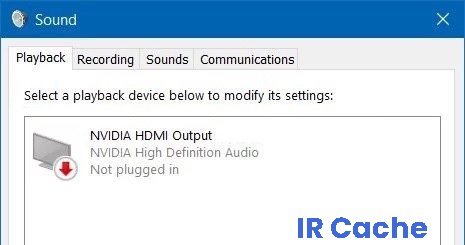
NVIDIA-uitgangen grijs weergegeven en vermeld als "Niet verbonden"? U hoeft zich geen zorgen te maken, u bent op het juiste artikel over probleemoplossing. Veel Windows-gebruikers melden exact hetzelfde probleem, maar het belangrijkste is dat je het probleem snel en eenvoudig kunt oplossen.
Wat veroorzaakt het bericht "NVIDIA-uitgang niet aangesloten"?

Belangrijke opmerkingen:
U kunt nu pc-problemen voorkomen door dit hulpmiddel te gebruiken, zoals bescherming tegen bestandsverlies en malware. Bovendien is het een geweldige manier om uw computer te optimaliseren voor maximale prestaties. Het programma herstelt veelvoorkomende fouten die kunnen optreden op Windows-systemen met gemak - geen noodzaak voor uren van troubleshooting wanneer u de perfecte oplossing binnen handbereik hebt:
- Stap 1: Downloaden PC Reparatie & Optimalisatie Tool (Windows 11, 10, 8, 7, XP, Vista - Microsoft Gold Certified).
- Stap 2: Klik op "Start Scan" om problemen in het Windows register op te sporen die PC problemen zouden kunnen veroorzaken.
- Stap 3: Klik op "Repair All" om alle problemen op te lossen.
Het probleem komt voort uit het feit dat de NVIDIA-audio-uitgang wordt vermeld als niet aangesloten op het tabblad Afspelen van de geluidsinstellingen van het Configuratiescherm. Ook kunnen gebruikers geen audio inschakelen voor de HDMI-uitgang. Er zijn verschillende mogelijke oorzaken voor dit probleem, van een beschadigd stuurprogramma tot een verouderd stuurprogramma.
Hieronder vindt u de stappen voor probleemoplossing die u moet nemen om dit probleem op te lossen.
Hoe het probleem "NVIDIA-uitvoer niet aangesloten" op te lossen?

De NVIDIA grafische stuurprogramma's bijwerken
- Druk op de Windows +R-toets om "Uitvoeren" te openen.
- Typ vervolgens devmgmt.MSC en klik op OK.
- Ga naar het gedeelte Beeldschermadapter, klik op de grafische kaart en selecteer Apparaat verwijderen.
- Voltooi het verwijderingsproces en bezoek de NVIDIA-website.
- Voer hier uw kaart- en besturingssysteeminformatie in en klik op Zoeken.
- Controleer de lijst met beschikbare stuurprogramma's, klik op de naam van uw stuurprogramma en selecteer Downloaden.
- Sla het bestand op uw computer op, open het en installeer het stuurprogramma.
- Selecteer in het scherm Installatie-opties Selectief (Geavanceerd) en klik op Volgende.
- Schakel het selectievakje Voer een schone installatie uit, klik op Volgende en installeer het gewenste stuurprogramma.
Schakel het NVIDIA-uitvoerapparaat in het Configuratiescherm in
- Klik met de rechtermuisknop op uw bureaublad en selecteer NVIDIA-configuratiescherm.
- Klik in het gedeelte Weergeven op de knop +.
- Selecteer Digitale audio configureren.
- Navigeer onder de naam van je videokaart en zoek naar HDMI.
- Klik met de rechtermuisknop op het volumepictogram in de rechterbenedenhoek van het scherm.
- Stel de weergave in op Grote pictogrammen en klik vervolgens op het tabblad Audio en afspelen.
- Klik op het tabblad Afspelen met de rechtermuisknop om de selectievakjes in te schakelen.
- Klik op het nieuwe apparaat en kies Standaard instellen.
Veelgestelde Vragen
Waarom staat er dat mijn Nvidia-uitgang niet is aangesloten?
Als je niet de juiste instellingen hebt gemaakt in het NVIDIA-configuratiescherm, is je HDMI-poort mogelijk niet geconfigureerd voor audio-uitvoer.
Hoe schakel ik Nvidia-uitvoer in?
- Klik in de navigatiestructuur van het NVIDIA-configuratiescherm onder Beeldscherm op Digitale audio configureren om de juiste pagina te openen.
- Vink de schermen aan die u als audioapparaten wilt zien in de audio-instellingen van Windows.
- Als u klaar bent, klikt u op Toepassen.
- Klik op Windows-audio-instellingen openen.
Wat is de Nvidia-audio-uitgang?
De interne audiocodec van NVIDIA HD kan alleen worden gebruikt voor uitvoer naar een HDMI- (of DisplayPort)-scherm. Het ondersteunt geen analoge audio. Als je een videokaart hebt met een ingebouwde NVIDIA HD-audiocodec, sluit je gewoon een HDMI-audiokabel van de videokaart aan op de HDTV en deze zal zowel video als audio uitvoeren.

